PS工具在如今的社會可以說是無處不在,無論是P個照片,還是修個圖都是離不開的,因為361源碼這些時間集中給大家介紹了PS的一些基本的用法,希望能給一些朋友帶去一些幫助和啟迪。
設計師們在使用PS修圖時常用的工具有:修補工具、 修復畫筆、仿制圖章、 顏色替換工具,對于復雜的修圖還將用到調色和漸變等等,本期361源碼主要給大家就說說怎么用移植的方法來修好一個圖片。
我們現在要把地板上的花去掉,保留原圖的紋理,我們可以試驗一下,用《PS小教程之去水印方法二:修補工具》是很難做好的,因為地板的紋理清晰,又有不同的光線,而且花的面積很大,就要用到移植工具。

用PS打開圖片,用套索工具在把花的旁邊的要仿制的模板勾勒出一個選取(注意倒影不要勾住)建立選取)。
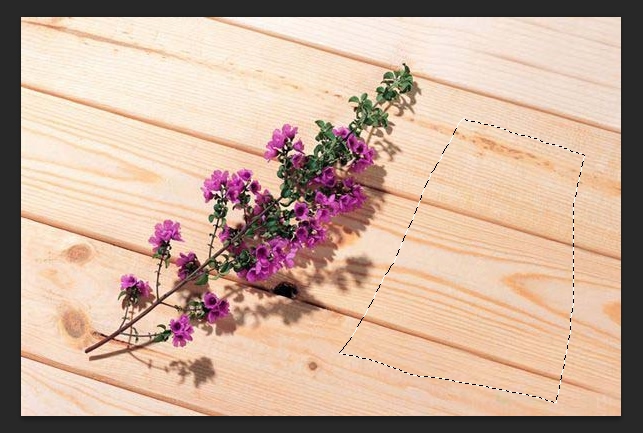
在選中中右鍵鼠標,點擊羽化,對選區羽化半徑,數值填8——10像素之間。
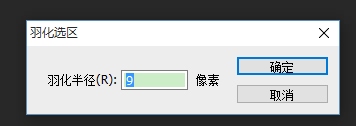
用快捷鍵ctrl+c復制選取,再用ctrl+v粘貼選取,此時被選取的區域已經出來了,而且在圖層面板上增加了一個新圖層,(在沒有移動它的時候是看不見的)用移動工具移動一下,即可看見。
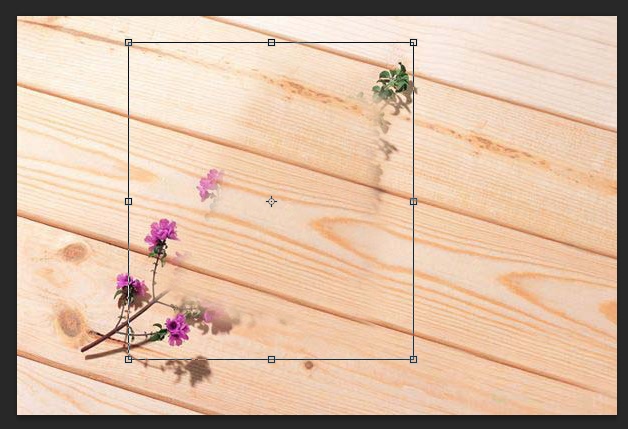
把新圖層移動到需要花的主干位置,對齊木板縫,用ctrl+t進行自由變換并拖動其中的可移動點放大或縮小,使其對齊覆蓋花的部位。
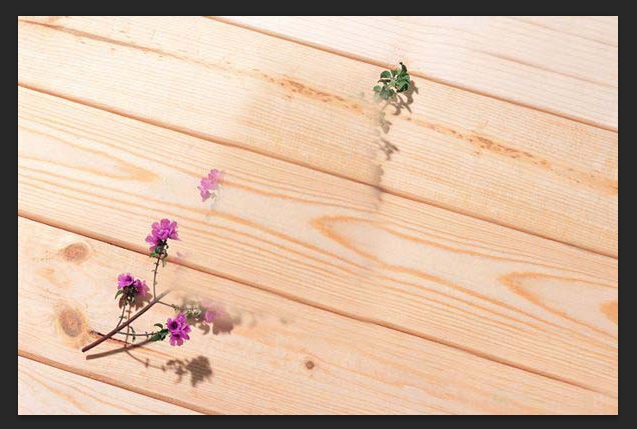
此時我們看到紋理和板縫已經基本吻合了,但是新圖層的顏色還很深,下面我們用曲線加亮一下,ctrl+m,邊調邊與整體顏色對比,直至合適為止。
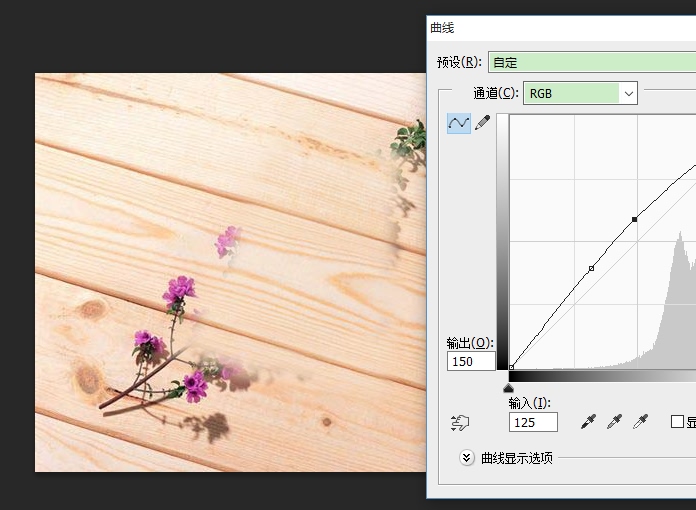
現在已經很不錯了,但是中間的木紋還不是很美觀,再用上述的方法對木紋和其他需要覆蓋的部位進行移植處理。
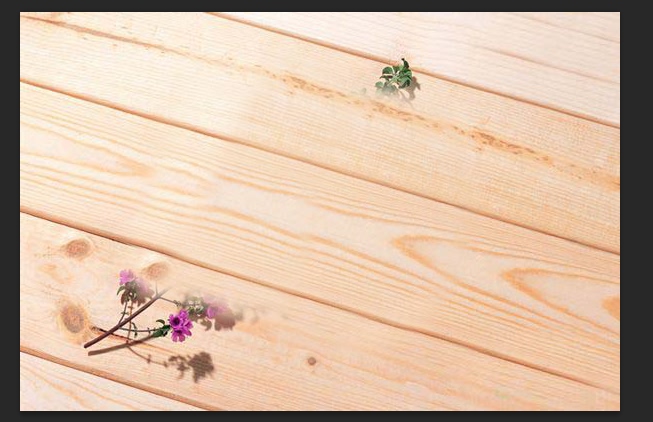
再重復這個方法,把上下兩塊都做好,細節地方可以用修復畫筆、修補工具進行細致的處理。好了,看一下效果圖吧!

361源碼提醒其他注意要點:
使用移植修圖的時候一定要配合其他修復工具一起使用效果才最好。
記得移植過去的圖層要調好和覆蓋圖層一樣的色調,不然會顯得很突兀。
最后再啰嗦一點,這樣的技巧要多實踐多操作才能比較熟練的掌握。
以上就是PS小教程之去水印方法四:移植修圖的全部內容,希望對大家的學習和解決疑問有所幫助,也希望大家多多支持武林網。新聞熱點
疑難解答